今天小编又跟大家见面啦,今天给大家带来的是一个非常实用的ps小技巧,在我们平时使用的过程中可能不会注意,但是你看完今天小编这个教程,你就是明白,又掌握了一个小技能啦!
【 tulaoshi.com - PS教程 】
本教程为大家介绍如何使用photoshop来制作逼真肥皂泡,下面一起来看看具体操作吧。
先看最终效果。

首先打开一幅图片,建新层,用椭圆工具画一个正圆,填充白色,选择>修改>收缩1像素,删除选区。

保持选区,建新层,勾边。
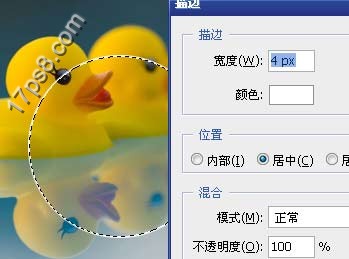
去掉选区,高斯模糊5像素,ctrl+T适当缩小。

建新层,用大口径白色柔和画笔画出高光。

建新层,画一个相同尺寸的圆,填充灰色#969696.

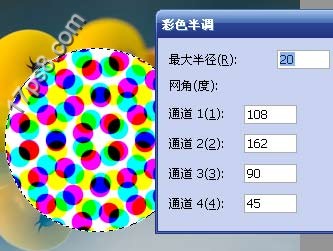
滤镜>扭曲>球面化。

高斯模糊。
(本文来源于图老师网站,更多请访问http://www.tulaoshi.com/psjiaocheng/)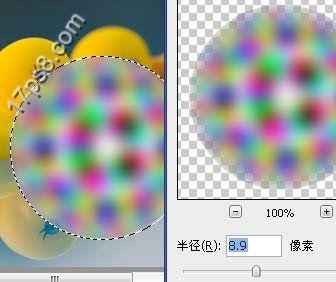
建新层,画另一个高光,白到透明直线渐变(下图左下角处)

合并处背景以外所有层,稍微高斯模糊一下,ctrl+T缩小,图层模式为叠加。

复制几层,缩放排列一下,最终效果如下。

来源:http://www.tulaoshi.com/n/20150117/130223.html
看过《photoshop教程打造逼真肥皂泡》的人还看了以下文章 更多>>
如果您有什么好的建议或者疑问,可以联系我们。 商务合作QQ:3272218541;3282258740。商务合作微信:13319608704;13319603564。
加好友请备注机构名称。让我们一起学习、一起进步tulaoshi.com 版权所有 © 2019 All Rights Reserved. 湘ICP备19009391号-3

微信公众号
